Fragen und Antworten zum Bios, und dem Bios-Reparatur-Service
Allgemeines zum BIOS-Chip
Was ist das BIOS überhaupt?
Wie sieht der BIOS-Chip aus?
Wo sitzt der BIOS-Chip auf dem Mainboard?
Wie finde ich den BIOS-Chip-Typ und BIOS-Chip-Hersteller heraus?
Ein- und Ausbau des neuen BIOS-Chips
Mein BIOS-Chip ist auf dem Mainboard aufgelötet!
Was muss ich beim BIOS-Chip-Ausbau beachten?
Was muss ich beim BIOS-Chip-Einbau beachten?
Der neue Chip ist eingebaut, aber der PC funktioniert nicht?
CMOS löschen / CMOS-Reset
Reparatur-Service
Bargeld, Überweisung, oder PayPal?
Wie sieht die korrekte Verpackung des BIOS-Chips für den Versand aus?
Ist jede BIOS-Reparatur erfolgreich?
Wie lange dauert die Reparatur des BIOS-Chips?
Welche Angaben werden von mir benötigt?
Was ist bei der binären BIOS-Updatedatei zu beachten?
Muss ein Ersatz- oder Reserve-Chip genau der gleiche Typ sein?
Was ist ein OEM-Mainboard?
BIOS-Forum
Das BIOS-Forum hilft bei BIOS-Problemen
Das BIOS (Basic Input Output System) ist das grundlegende Betriebssystem eines Computers, welches im wahrsten Sinne des Wortes eingebrannt wurde. Das BIOS stellt somit Grundfunktionen zur Verfügung, die ein Programm zur Kommunikation mit der PC-Hardware und den angeschlossenen Peripherie-Geräten benötigt. Also z.B. Routinen für den Bildschirmzugriff, Zeichenausgaben auf den Drucker, Zeit- und Datumsabfragen, etc.
Bei einem Rechner auf Basis des Intel 8088 oder eines seiner Nachfolger beginnt die Programmausführung nach dem Einschalten des PCs automatisch an der Speicherstelle F000H:FFF0H. Sie ist Teil des BIOS-ROM und enthält in den meisten Fällen einen Sprungbefehl zu einer BIOS-Routine, die das System testet und die Initialisierung der verschiedenen Hardware- Komponenten vornimmt. Dieser Vorgang wird als POST (Power on selftest) bezeichnet.
Der POST umfasst zahlreiche Tests, die sich auf die zentrale PC-Hardware (Prozessor, Speicher, Interrupt-Controller, DMA, etc.) beziehen. Darüber hinaus werden im Verlauf dieses Tests auch die Hardware-Erweiterungen auf den Erweiterungskarten initialisiert, damit z.B. die Grafikkarte ihren Dienst aufnehmen kann. Wird während eines dieser Tests ein Fehler festgestellt, ertönt i.d.R. ein Signalton (Piepton, Beep), und auf dem Bildschirm erscheint eine Fehlermeldung und/oder ein Fehlercode (natürlich nicht bei einem CPU-Fehler, denn dann bleibt der Bildschirm schwarz!).
POST-Tests (zentrale PC-Hardware):
- Funktionsprüfung CPU (Aritmetik, Real- und Protected-Mode)
- Bildung einer Checksumme über das BIOS-ROM
- Bildung einer Checksumme über das CMOS-RAM
- Test und Initialisierung des DMA-Controllers
- Test und Initialisierung des Tastatur-Controllers
- überprüfung der ersten 64KB des RAM-Speichers
- Test und Initialisierung des Interrupt-Controllers
- Test und Initialisierung des Cache-Controllers (nur bei ATs)
POST-Tests (der System-Erweiterungen):
- Video-Controller
- Hauptspeicher über 64KB
- Serielle und parallele Schnittstelle
- Disketten- und Festplattencontroller
Folgende Bauformen können von mir programmiert werden:


Längliche Bauform mit 2 parallelen Reihen von jeweils bis maximal 24 Pins (Kontakte)
Meistens sitzt der BIOS-Chip an einer der Stirnseiten der Steckplätze (ISA, PCI, AGP) für die Erweiterungskarten. Oft am Rand des Mainboards und/oder in der Nähe der CMOS-Batterie (Knopfzelle).
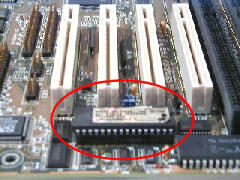
Hierzu muss erstmal ein eventueller Aufkleber entfernt werden, denn alle Angaben befinden sich direkt auf der Chipoberseite. Viele Hersteller sind dazu übergegangen anstatt ihres Namens, einfach dort ihr Logo zu plazieren. Daneben sollte ebenfalls der Chiptyp stehen, der oft mit dem Namenskürzel des Hersteller beginnt (z.B. bei WINBOND steht W29C020, AT49F020 bei ATMEL, etc.)
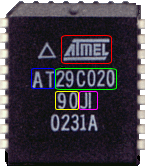
blau: Herstellerkürzel
grün: Typ
gelb: Zugriffszeit in ns
violett: Package code / Bauform
Gleich vorweg: ich führe keine Lötarbeiten durch, und nehme auch keine Mainboards an. Das wäre auch viel zu teuer. Am besten sucht man sich aus dem Bekanntenkreis einen Elektroniker, der den Chip auslöten und (evtl. gleich einen passenden Sockel) einlöten kann. Mit dem richtigen Lötwerkzeug (vorwiegend per Heissluft-(Ent-)Lötstation), ist es ziemlich schnell + einfach zu bewerkstelligen. Mit einem alten, normalen Lötkolben, dagegen sehr schwierig. Ich habe von einigen Kunden erzählt bekommen, dass sie z.b. bei PLCC-Bausteinen jeden einzelnen Pin mit einer feinen Zange abgeknipst haben (andere haben dazu sogar einen Dremel (!) genommen), um den Chip zu entfernen. Die Reste von den Pins wurden auf der Mainboardplatine stehen gelassen und der neue Chip dort dann wieder aufgelötet. Von dieser Vorgehensweise rate ich dringend ab - es sei denn, man nimmt einen kompletten Defekt des Mainboards billigend in Kauf!
Als erstes: den PC unbedingt durch Entfernen des Stromsteckers stromlos machen! Vermeiden Sie des weiteren unbedingt eine statische Aufladung, die den Chip und/oder das komplette Mainboard zerstören kann. Ich rate hier dringend zu einen der dafür vorgesehenen Spezialwerkzeuge, da alles andere schnell zu Defekten führen kann.
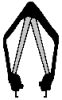
PLCC-Zange
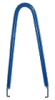
Ausheber I (DIL)
Ausheber II (DIL)
(diese Werkzeuge kann ich z.Z. leider nicht anbieten)
Es geht aber auch ohne Spezialwerkzeuge: Chip-Ein-/Ausbauanleitung
- Spezialwerkzeuge werden zum Einbau nicht benötigt.
- Schalten Sie PC/Notebook stromlos! Netzstecker ziehen!
- Vermeiden Sie eine statische Entladung, die den Chip oder das Mainboard zerstören könnte! Erden Sie sich kurz an einer freiliegenden Metallfläche am Heizkörper oder PC-Gehäuse, bevor Sie den Chip oder andere elektronische Teile berühren.
- Sorgen Sie dafür, dass der Sockel staubfrei ist, bevor Sie den Chip einsetzen!
- Setzen Sie den Chip vorsichtig und gerade in den Sockel ein, unter Beachtung folgender Einbaurichtung:
Bios-Chips in PLCC-Bauform:
Der PLCC-Baustein besitzt eine Ecke, die angefast ist, d.h. es fehlt die Spitze einer Ecke. Der Sockel zur Aufnahme des PLCCs besitzt das passende Gegenstück. Ein verkehrtes Einbauen ist somit so gut wie ausgeschlossen, es sei denn der Chip wird mit Gewalt in die Fassung gedrückt.
Bios-Chips in DIL/DIP-Bauform:
Der DIL-Baustein, sowie sein Sockel, besitzen eine kleine Markierung, die sich an einer ihrer Stirnseiten befindet. Meistens ist diese Markierung sogar in deren Oberfläche eingefräst, in anderen Fällen könnten Farbmarkierung in Form von Dreiecken oder Punkte, die Sitzrichtung vorgeben. Hier ist ein verkehrtes Einbauen möglich und kann zu Schäden führen.
- Jetzt den Netzstecker wieder einstecken und den PC/Notebook einschalten.
- Gehen Sie sofort ins BIOS-Setup und laden dort die "Default/Optimized Settings". Speichern und Neustart.
- Jetzt sollte wieder alles laufen. Wenn nicht, siehe folgenden Abschnitt.
Hier kommen einige Möglichkeiten als Fehlerursache in Betracht:
- Ist es überhaupt die korrekte Updatedatei gewesen?
- Stammt das Mainboard evtl. aus einem Komplett-PC, und handelt es sich somit um ein sogenanntes OEM-Mainboard?
- Gibt es das Mainboard vielleicht mit verschiedenen Revisionsnummern?
- Wurde die Updatedatei vielleicht fehlerhaft durchs Downloaden, Kopieren, Entpacken oder schon auf der Hersteller-Webseite?
- Ist das Mainboard defekt?
- Wurde der Chip eventuell falsch herum eingesetzt?
- Wurde das CMOS nicht gelöscht?
Wann immer man das BIOS aktualisiert, oder wenn sich das System aufgrund falscher CPU-Parametereinstellungen aufhängt (hier hilft auch oft das Festhalten der "ENTF"-Taste schon vor dem Einschalten und bis der erste Boot-Pieps nach dem Einschalten ertönt), sollte man das CMOS löschen. Oft erhält man eine Fehlermeldung wie "CMOS Checksum Error", oder ähnliches.
Das CMOS ist ein batteriegepufferter Speicherbaustein, der die BIOS-Einstellungen (Festplattenparameter, Bootreihenfolge, etc.) enthält. Bei einem BIOS-Update kann es daher vorkommen, dass sich alte CMOS-Registerwerte mit neuen Einstellungen nicht vertragen, bzw. sogar in anderen Registern abgelegt werden.
Wie das CMOS gelöscht werden kann, steht im Mainboardhandbuch. Meistens muss dafür ein Jumper (Steckbrücke) bei einem stromlosen(!) PC für kurze Zeit (~15 Sekunden) umgesetzt bzw. entfernt werden.
Oft findet man den Jumper in der Nähe der Batterie (meistens eine silberne Knopfzelle) mit der Beschriftung "RTCLR" , "CLRCMOS" , "CLRCMS" , "CMOS_CLEAR" , "Clear RTC" , oder ähnliches.
Siehe: CMOS-Reset-Anleitungen für PC-Mainboards und Notebooks
Bargeld
Eine Sendung, die neben Chip auch Bargeld (in Geldscheinen) enthält, geht i.d.R. am nächsten Tag früh morgens wieder zur Post. Also: schnell, aber eventuell (durch Langfinger, o.ä.) unsicher. Mein Tipp: legen Sie den Geldschein nicht lose in den Brief, sondern verstecken Sie ihn in ein mehrfach gefaltetes Stück Papier.
Schicken Sie bitte kein Münzgeld, das wird nur gestohlen! Sondern lieber gültige deutsche Briefmarken!
Überweisung
Bei Überweisungen kann es mehrere Tage dauern, bis der Betrag auf meinem Konto eingegangen ist. Danach findet erst der Rückversand statt. Also: sicher, aber u.U. zeitaufwendiger.
PayPal
Eine andere sehr schnelle und sichere Zahlart ist PayPal. Bezahlen Sie einfach mit Ihrem Paypal-Guthaben, oder Ihrer Kreditkarte (AmEx, Visa, Mastercard) auf mein verifiziertes PayPal-Konto.
Nachnahme
Ein Versand per Nachnahme biete ich nicht an.
Bitte beachten: die Sortiermaschinen einiger Postunternehmen (wie Deutsche Post) prüfen das äussere Briefformat mittels Sensoren und anscheinend mit Gummiwalzen (o.ä.?). D.h. jeder schlecht verpackte bzw. ungeschützte Chip, der abstehende Beinchen (Pins) besitzt, wird dadurch beschädigt! Oft brechen auch die Pins einfach ab!
Verwenden Sie keine Streichholzschachtel, und kein Schaumstoff. Beides ist viel zu weich und wird einfach plattgedrückt!
Damit Ihre Sendung unbeschädigt bei mir ankommt, benutzen Sie am besten einen Luftpolsterumschlag und eine der folgenden Verpackungsarten:

-
Styropor: schneiden Sie sich ein ausreichend dickes Stück davon zurecht und drücken die Chip-Pins vorsichtig ins Styropor. Auf der Rückseite dürfen die Pins nicht herausragen! Sichern Sie den Chip zusätzlich mit Tesafilm, damit er nicht aus dem Styropor herausfällt. Legen Sie den Chip in ein mehrfach gefaltetes Stück Papier, sodass eine weitere Schutzhülle für ihn entsteht. Und das schliesslich in einen Luftpolsterumschlag.

- Kunststoffbox: die nicht dicker als 15mm ist (falls Sie sie zurückhaben wollen! Ansonsten würden nachträglich noch höhere Portokosten entstehen). Der Chip sollte in der Box noch zusätzlich gesichert werden, damit er nicht lose herumrutschen kann. Für die Box sollte man ebenfalls eine stabilen, nicht aufreißbaren Umschlag wählen.

-
Plastiktüte: stecken Sie den Chip einfach in eine kleine Plastiktüte und wickeln ihn darin ein. Kleben Sie es dann auf ein Stück Papier und falten es mehrmals. Danach könnte man einen normalen Briefumschlag nehmen - Hauptsache der Chip ist darin sicher gelagert.

-
Blatt Papier: kleben Sie den Chip einfach mit Tesafilm auf ein Blatt Papier, und falten das Papier mehrmals zusammen. Danach könnte man einen normalen Briefumschlag nehmen - Hauptsache der Chip ist darin sicher gelagert.
Wenn ein falsches BIOS-Update eingespielt wurde, oder der CIH-Virus sein Unwesen trieb, oder beim Update ein Stromausfall war, oder der PC sich beim updaten verabschiedete, dann stehen die Chancen sehr gut.
Anders sieht es aus, wenn schon beim (gebrauchten) Mainboardkauf und dem ersten Probelauf nichts passiert. Hier kann die Fehlerursache sich auf die gesamte Hardware verteilen und kann u.U. gar nicht mit einem erneuten BIOS-Update korrigierbar sein. Hier sollte man sich lieber an den Verkäufer wenden und so auf Nachbesserung bestehen.
Die letzte Möglichkeit wäre, dass der BIOS-Baustein selbst defekt ist. Leider kommt das bei minderwertigen Bausteinen nicht gerade selten vor. Weitere Ursachen können häufige Flash-Programmierungen und Altersverschleiss sein, denn es reicht natürlich schon aus, das nur 1 Byte umkippt, also nicht mehr programmierbar ist, und der gesamte Baustein ist für die Katz'. (siehe auch: Der Chip ist wieder da, aber der PC funktioniert immer noch nicht?)
Da ich derzeit 3 Industrie-Multi-Programmer benutze, bin ich in der Lage so gut wie alle Chiplieferungen noch am Eingangstag zu bearbeiten und an den Kunden zurück zu senden. Auch hier gilt: Rücksendung erst nach Zahlungseingang.
- Chiphersteller, Chiptyp, Chipbauform
- Mainboardtyp und Hersteller (evtl. Revisionsnummer, falls bekannt)
- Version bzw. Dateinamen des BIOS-Updates, falls Sie eine andere als die akt. Version benötigen
- Absenderadresse
- Emailadresse für eventuelle Rückfragen
Die BIOS-Updatedatei muss bei einem einzeln im Originalkarton gekauften Mainboard vom Mainboardhersteller bezogen werden. Stammt das Mainboard aber aus einem Komplett-PC z.B. von Medion, Dell, HP, Compaq, IBM, Lidl, etc., so muss die BIOS-Updatedatei von deren Vertriebsseiten bezogen werden. Den Mainboardhersteller, finden Sie z.B. per Suchmaschine www.google.de mit dem Suchbegriff "Mainboardtyp + Mainboardhersteller + Homepage"
Die Dateiendung ist unterschiedlich, z.B. *.awd, *.bin, *.rom, oder auch nur eine Zahl. Heisst die Dateiendung dagegen *.exe, *.zip oder *.rar, so handelt es sich dabei um eine gepackte (komprimierte) Datei, die vorher erst noch entpackt werden muss. Dazu reicht bei der *.exe-Datei das Ausführen derselben, bzw. bei den *.zip und *.rar das Entpacken mit einem Packprogramm wie www.winzip.de oder www.winrar.de. Die entkomprimierte Größe der binären BIOS-Updatedatei muss der der Chip-Größe entsprechen.
Gängige Größen sind z.Z.:
128KByte (1 MBit)
256KByte (2 MBit)
512KByte (4 MBit)
1024KByte (8MBit)
...
Das Flashprogramm (phlash.exe, awdflash.exe, etc.) vom Hersteller wird von mir nicht benötigt!
Nein. Viele Chip-Hersteller haben untereinander kompatible Chips der Konkurrenz in ihrem Sortiment, die man ebenfalls verwenden kann. Ich bediene mich daher einer so genannten "Cross Reference Liste", die die Chip-Hersteller zur Verfügung stellen.
Diese Mainboards wurden i.d.R. speziell für Komplett-PC-Anbieter (z.B. Medion, HP, Compaq, Fujitsu-Siemens, Dell, etc.) hergestellt, auch wenn das Mainboard selbst von z.B. ASUS, MSI, ELITEGROUP, etc. stammt, und besonders, wenn sich die Modellbezeichnung leicht unterscheidet. Beispiel: das ASUS P4P800-VM ist ein originales Mainboard von ASUS. Aber das ASUS P4P800-VM/S ist dagegen ein OEM-Mainboard von MAXDATA.
Grund: bei diesen sogenannten OEM-Mainboards wurden (aus Preisgründen) oft, im Vergleich zu einem einzeln, im Originalkarton, gekauften Mainboard, einzelne elektronische Bauteile verändert, oder sogar entfernt (z.B. durch Weglassens des 3.+4. SATA-Ports oder USB-Ports, oder durch einen in der Speichergrösse kleineren BIOS-Chip, etc.). Diese OEM-Mainboards funktionieren daher meistens nicht mit den originalen BIOS-Versionen des Mainboardherstellers, sodass man die BIOS-Updates unbedingt vom Komplett-PC-Anbieter beziehen muss.
Meist gesucht
Online Shop BIOS Boot CD BIOS Boot Diskette BIOS Boot Logo BIOS Boot USB Stick BIOS Chip Ein Ausbau CMOS Reset BIOS Hilfe BIOS ID BIOS Passwörter BIOS Pieptöne BIOS Software Tools 3. BIOS Update starten BIOS Update Anleitung BIOS Update Anleitung 4. BIOS Update fehlgeschlagen? 2. BIOS Update Methode wählen 1. Vorbereitung Hersteller, Typ und Version ermitteln BIOS Updates, Treiber, Handbücher, etc.
Beliebteste Artikel



